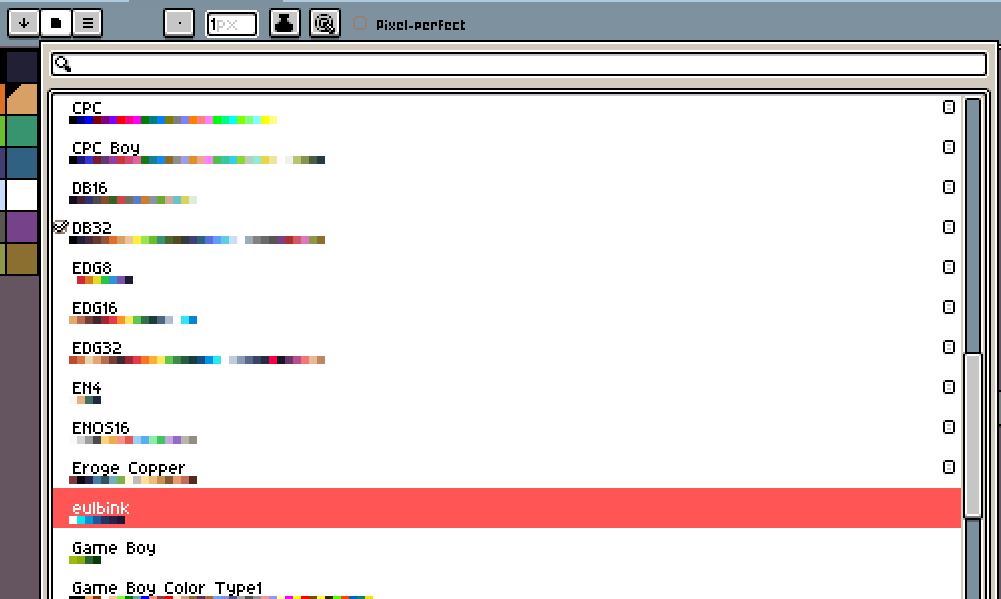今回は、Asepriteでパレットを取り込み、プリセットする方法のメモです。
はじめに
Asepriteを起動して、下記のアイコンを選択すると、たくさんのパレットが出てきます。
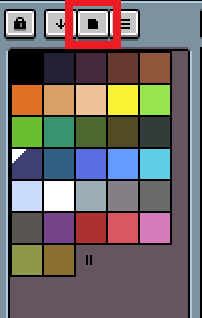
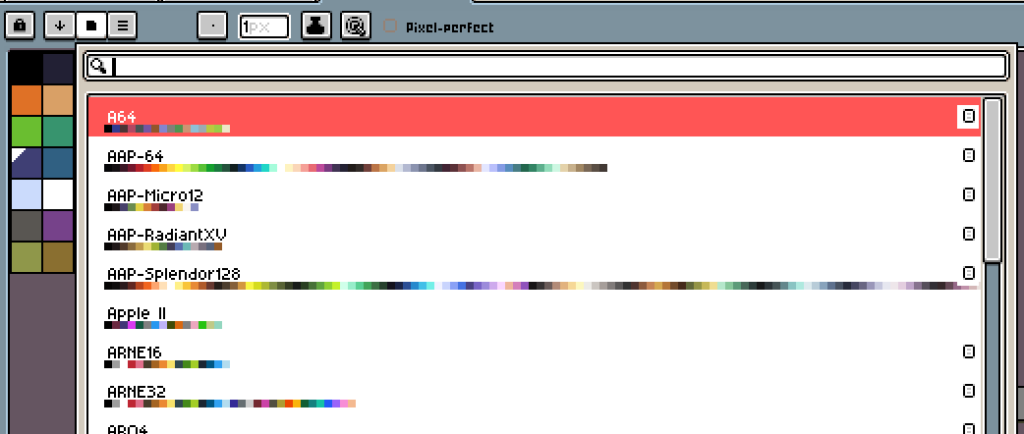
今回は、この中にパレットを追加してみます。
パレットを取得
まずは追加したいパレットを用意。
今回はlospecのサイトからパレットをダウンロード。
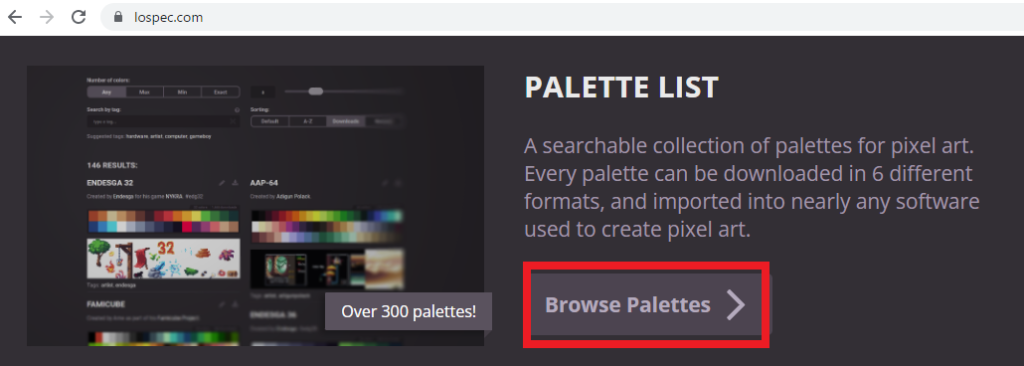
試しに、下記のEULBINKのパレットをダウンロードします。
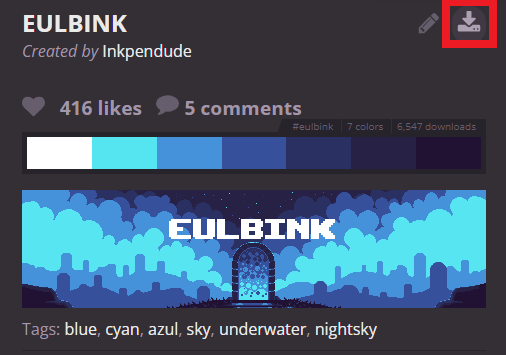
「.HEX」ファイルをダウンロードします。
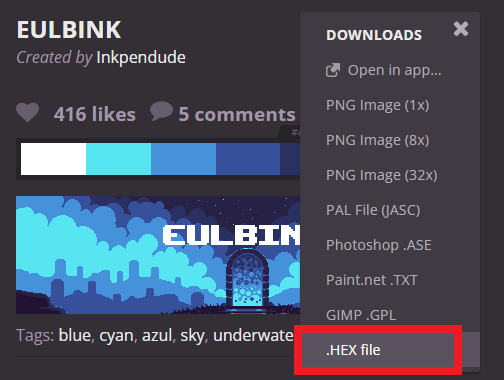
PNGファイルでもOKです。他サイトの場合はこっちかも。
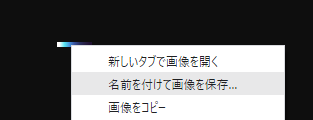
取り込み
ダウンロードしたパレットをAsepriteに取り込みます。
横3本線から「Load Palette」を選択し、ダウンロードしたファイルを選択。
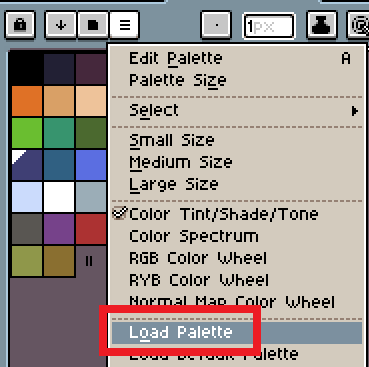
下記の様に表示されているパレットが変化します。このままだとAsepriteを終了すると無くなるので、プリセットします。
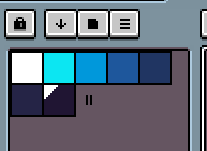
「Save Palette as Preset」を選択。
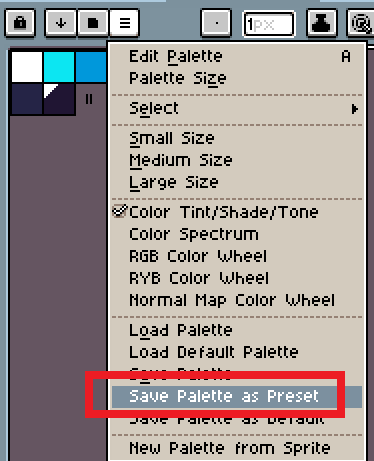
分かりやすい名前を付けて保存します。
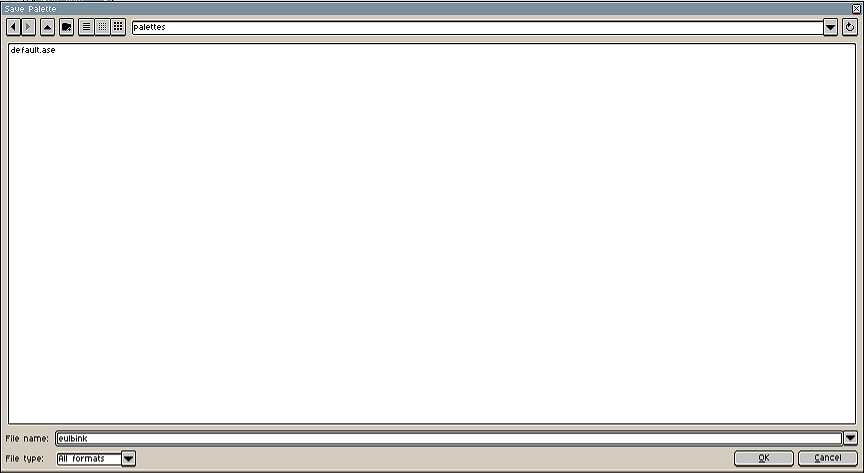
パレット一覧に追加されるので、新しくAsepriteを起動した時は一覧から選べばOK。